联想ThinkBook触摸板关闭方法 联想ThinkBook如何关闭触摸板
更新时间:2023-08-24 11:05:45作者:jhuang
联想ThinkBook触摸板关闭方法,在日常使用笔记本电脑时,有时候我们会需要关闭触摸板,以便更加方便地使用外接鼠标或键盘进行操作,而对于联想ThinkBook用户来说,关闭触摸板的方法非常简便。只需按下键盘上的Fn键和F6键组合,就能轻松实现触摸板的关闭。下面就来学习下联想ThinkBook如何关闭触摸板的方法。
方法一:
1、首先打开电脑上的设置,之后点击设备。
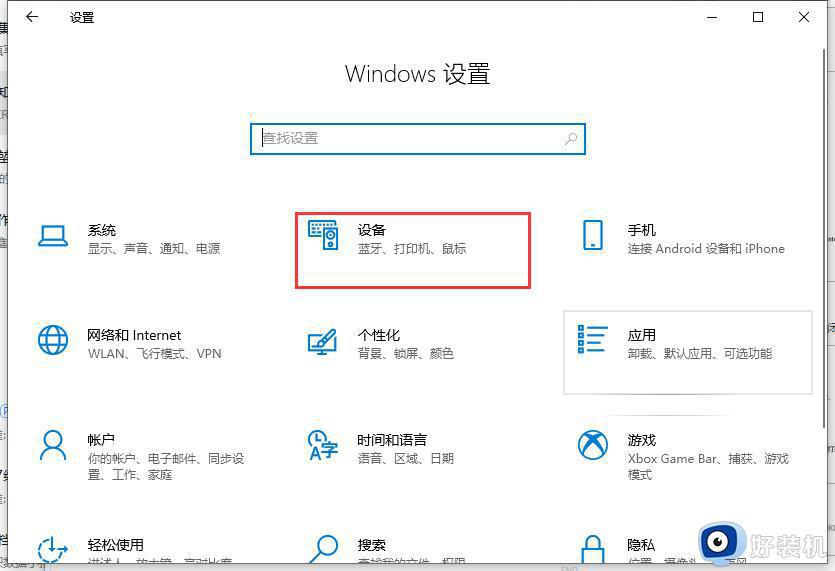
2、然后点击触摸板。
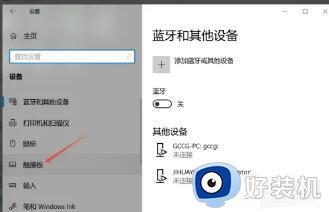
3、最后将触摸板的滑动按钮向左滑动,这样便可以关闭触摸板。
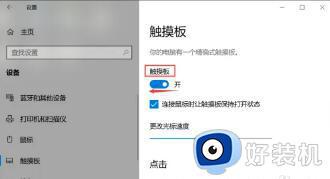
方法二:快捷键关闭
如果电脑的快捷键驱动安装正确,那么可以直接按键盘上的“Fn+F8”组合键来关闭,如果处于开启状态,按一下是关闭,再按一下是开启。
需要注意的是,不同型号笔记本快捷键不同,有的是F6,有的是F8,具体查看按键上面的触摸板图标。

方法三:BLOS下关闭
在启动系统的过程中(按下开机键之后持续按F1进入BLOS程序中,在Config菜单选项中找到Keyboard/Mouse选项,将Touch Pad设置为Disabled即可。如下图:
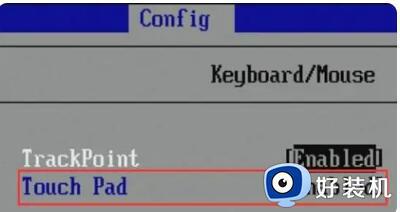
以上就是联想ThinkBook触摸板关闭方法的全部内容,如果您遇到了这种情况,可以尝试根据小编提供的方法来解决,希望这篇文章能够对您有所帮助。
联想ThinkBook触摸板关闭方法 联想ThinkBook如何关闭触摸板相关教程
- 联想如何关闭触摸板 联想笔记本怎么关闭触摸板
- 联想手提电脑关闭触摸板步骤 怎样关闭联想笔记本电脑触摸板
- 联想小新触摸板怎么关闭和开启 联想小新触摸板关闭和开启技巧图解
- 联想电脑触摸板开关在哪里设置 联想笔记本触摸板怎么打开和关闭
- 联想触摸板怎么打开 联想笔记本触摸板开关在哪里
- 联想笔记本触摸板在哪里设置 联想笔记本触摸板怎么关闭和开启
- dellgs5的触摸板如何关闭 dellgs5电脑关闭触摸板设置方法
- 笔记本触摸板怎么关 笔记本电脑的触摸板怎么关闭
- 联想触摸板没反应是怎么回事 联想笔记本开机触摸板没反应如何解决
- 笔记本怎么关触摸板 关闭笔记本触摸板的方法
- 电脑无法播放mp4视频怎么办 电脑播放不了mp4格式视频如何解决
- 电脑文件如何彻底删除干净 电脑怎样彻底删除文件
- 电脑文件如何传到手机上面 怎么将电脑上的文件传到手机
- 电脑嗡嗡响声音很大怎么办 音箱电流声怎么消除嗡嗡声
- 电脑我的世界怎么下载?我的世界电脑版下载教程
- 电脑无法打开网页但是网络能用怎么回事 电脑有网但是打不开网页如何解决
电脑常见问题推荐
- 1 b660支持多少内存频率 b660主板支持内存频率多少
- 2 alt+tab不能直接切换怎么办 Alt+Tab不能正常切换窗口如何解决
- 3 vep格式用什么播放器 vep格式视频文件用什么软件打开
- 4 cad2022安装激活教程 cad2022如何安装并激活
- 5 电脑蓝屏无法正常启动怎么恢复?电脑蓝屏不能正常启动如何解决
- 6 nvidia geforce exerience出错怎么办 英伟达geforce experience错误代码如何解决
- 7 电脑为什么会自动安装一些垃圾软件 如何防止电脑自动安装流氓软件
- 8 creo3.0安装教程 creo3.0如何安装
- 9 cad左键选择不是矩形怎么办 CAD选择框不是矩形的解决方法
- 10 spooler服务自动关闭怎么办 Print Spooler服务总是自动停止如何处理
